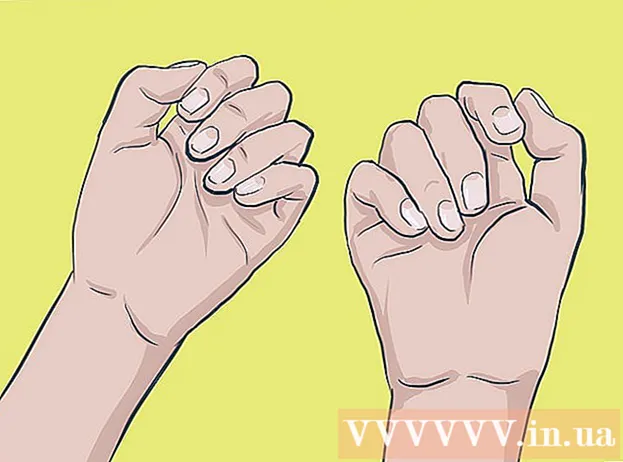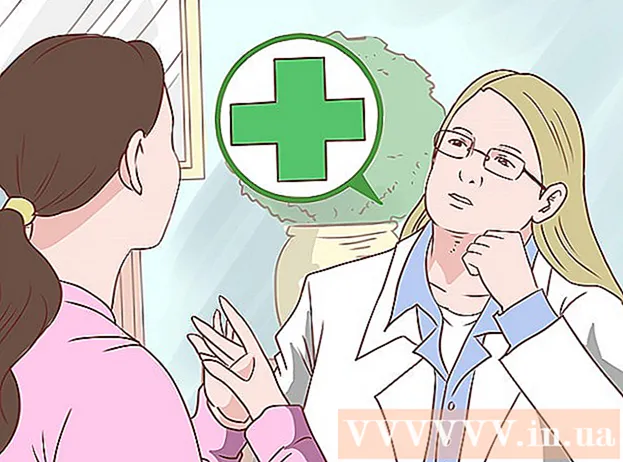Автор:
Morris Wright
Жаратылган Күнү:
24 Апрель 2021
Жаңыртуу Күнү:
1 Июль 2024
![Колумбия визасы 2022 [100% ҚАБЫЛДАЙДЫ] | Менімен бірте-бірте өтініш беріңіз](https://i.ytimg.com/vi/S_ux61Z4UBs/hqdefault.jpg)
Мазмун
- Басуу
- 3-ыкманын 1-ыкмасы: SmallPDF программасын колдонуу
- 3 ичинен 2-ыкма: PDF2Go колдонуу
- 3-ыкманын 3-ыкмасы: Adobe Acrobat Pro программасын колдонуу
- Сунуштар
- Эскертүүлөр
Бул макалада сизге паролду кантип пароль менен жабууну үйрөтүп, тиешелүү паролду киргизбей ачуу мүмкүн болбой калат. Бул үчүн акысыз онлайн кызматтары бар, же сизде Adobe Acrobat Proдун акы төлөнүүчү версиясын колдонсоңуз болот.
Басуу
3-ыкманын 1-ыкмасы: SmallPDF программасын колдонуу
 SmallPDF коргоо барагын ачыңыз. Браузериңизден https://smallpdf.com/protect-pdf/ дарегине өтүңүз. SmallPDF сизге PDF үчүн сырсөздү коюуга мүмкүндүк берет, андыктан файлды сырсөзсүз ачуу мүмкүн эмес.
SmallPDF коргоо барагын ачыңыз. Браузериңизден https://smallpdf.com/protect-pdf/ дарегине өтүңүз. SmallPDF сизге PDF үчүн сырсөздү коюуга мүмкүндүк берет, андыктан файлды сырсөзсүз ачуу мүмкүн эмес. - Эгер сиз паролду PDF менен кулпулоо параметрин жаап салгыңыз келсе, SmallPDF ордуна PDF2Go колдонуп көрүңүз.
 чыкылдатуу Файлды тандаңыз. Бул барактын борборундагы кызыл талаадагы шилтеме. Терезе ачылат.
чыкылдатуу Файлды тандаңыз. Бул барактын борборундагы кызыл талаадагы шилтеме. Терезе ачылат.  PDF тандаңыз. Сырсөз менен бекиткиңиз келген PDF жайгашкан жерге барып, андан кийин тийиштүү PDFти чыкылдатыңыз.
PDF тандаңыз. Сырсөз менен бекиткиңиз келген PDF жайгашкан жерге барып, андан кийин тийиштүү PDFти чыкылдатыңыз.  чыкылдатуу Ачуу. Бул терезенин төмөнкү оң бурчунда. Сиздин PDF SmallPDF вебсайтына жүктөлөт.
чыкылдатуу Ачуу. Бул терезенин төмөнкү оң бурчунда. Сиздин PDF SmallPDF вебсайтына жүктөлөт.  Сыр сөздү киргизиңиз. "Сырсөзүңүздү тандаңыз" текст талаасына колдонгуңуз келген сырсөздү терип, андан кийин төмөндөгү "Сырсөзүңүздү кайталаңыз" текст талаасына сырсөзүңүздү кайра киргизиңиз.
Сыр сөздү киргизиңиз. "Сырсөзүңүздү тандаңыз" текст талаасына колдонгуңуз келген сырсөздү терип, андан кийин төмөндөгү "Сырсөзүңүздү кайталаңыз" текст талаасына сырсөзүңүздү кайра киргизиңиз. - Улантуудан мурун сырсөздөрүңүз дал келиши керек.
 чыкылдатуу Шифрлөө PDF →. Бул сиздин сыр сөзүңүз үчүн текст талааларынын астындагы кызыл баскыч. Бул сиздин паролду PDFке колдонот.
чыкылдатуу Шифрлөө PDF →. Бул сиздин сыр сөзүңүз үчүн текст талааларынын астындагы кызыл баскыч. Бул сиздин паролду PDFке колдонот.  чыкылдатуу Файлды азыр жүктөп алыңыз. Сырсөз PDF файлыңыз дайындалгандан кийин, бул баскыч барактын сол жагында пайда болот. Бул сиздин компьютериңизге пароль менен бекитилген PDF жүктөп берет. Мындан ары PDF файлын ачкыңыз келгенде, тандалган сыр сөздү киргизишиңиз керек болот.
чыкылдатуу Файлды азыр жүктөп алыңыз. Сырсөз PDF файлыңыз дайындалгандан кийин, бул баскыч барактын сол жагында пайда болот. Бул сиздин компьютериңизге пароль менен бекитилген PDF жүктөп берет. Мындан ары PDF файлын ачкыңыз келгенде, тандалган сыр сөздү киргизишиңиз керек болот.
3 ичинен 2-ыкма: PDF2Go колдонуу
 PDF2Go сайтын ачыңыз. Браузериңизден https://www.pdf2go.com/protect-pdf/ дарегине өтүңүз. SmallPDF сыяктуу эле, PDF2Go да сиздин PDFтин сырсөзсүз ачылышына жол бербейт; бирок, PDF файлын эч ким эки паролду тең билбей туруп түзөтө албай тургандай кылып, PDFти түзөтүүнү бөгөттөөгө мүмкүнчүлүк берет.
PDF2Go сайтын ачыңыз. Браузериңизден https://www.pdf2go.com/protect-pdf/ дарегине өтүңүз. SmallPDF сыяктуу эле, PDF2Go да сиздин PDFтин сырсөзсүз ачылышына жол бербейт; бирок, PDF файлын эч ким эки паролду тең билбей туруп түзөтө албай тургандай кылып, PDFти түзөтүүнү бөгөттөөгө мүмкүнчүлүк берет.  чыкылдатуу Файлды тандаңыз. Бул барактын жогору жагында. Терезе ачылат.
чыкылдатуу Файлды тандаңыз. Бул барактын жогору жагында. Терезе ачылат.  PDF файлыңызды тандаңыз. Сырсөз менен бекиткиңиз келген PDF файлына өтүп, аны тандоо үчүн аны чыкылдатыңыз.
PDF файлыңызды тандаңыз. Сырсөз менен бекиткиңиз келген PDF файлына өтүп, аны тандоо үчүн аны чыкылдатыңыз.  чыкылдатуу Ачуу. Бул терезенин төмөнкү оң бурчунда. Бул pdf сайтка жүктөлөт.
чыкылдатуу Ачуу. Бул терезенин төмөнкү оң бурчунда. Бул pdf сайтка жүктөлөт.  "Орнотуулар" бөлүмүнө ылдый жылдырыңыз. Бул барактын ортосунда. Бул жерден сиз паролду орното аласыз.
"Орнотуулар" бөлүмүнө ылдый жылдырыңыз. Бул барактын ортосунда. Бул жерден сиз паролду орното аласыз.  Сыр сөздү киргизиңиз. "Колдонуучунун сырсөзүн киргизүү" текст талаасына PDF үчүн паролду киргизиңиз, андан кийин төмөндө "Колдонуучунун паролун кайталаңыз" текст талаасына ушул паролду кайталаңыз. Бул сиздин PDFти ачуу үчүн колдонула турган сыр сөз.
Сыр сөздү киргизиңиз. "Колдонуучунун сырсөзүн киргизүү" текст талаасына PDF үчүн паролду киргизиңиз, андан кийин төмөндө "Колдонуучунун паролун кайталаңыз" текст талаасына ушул паролду кайталаңыз. Бул сиздин PDFти ачуу үчүн колдонула турган сыр сөз.  PDF уруксаттарын өчүрүңүз. "Басып чыгарууга уруксат берилсинби?", "Көчүрүүгө уруксат бериңиз" жана "Ыңгайлаштырууга уруксат бересизби?" Аталыштарындагы "Жок" баскычын чыкылдатыңыз.
PDF уруксаттарын өчүрүңүз. "Басып чыгарууга уруксат берилсинби?", "Көчүрүүгө уруксат бериңиз" жана "Ыңгайлаштырууга уруксат бересизби?" Аталыштарындагы "Жок" баскычын чыкылдатыңыз.  Төмөн жылдырып, түзөтүү үчүн сыр сөздү киргизиңиз. Баракчанын ылдый жагындагы "Ээсинин паролун киргизиңиз" жана "Ээсинин паролун кайталаңыз" текст талааларына PDF файлыңызды түзөтүүнү бөгөт коюу үчүн керектүү паролду киргизиңиз.
Төмөн жылдырып, түзөтүү үчүн сыр сөздү киргизиңиз. Баракчанын ылдый жагындагы "Ээсинин паролун киргизиңиз" жана "Ээсинин паролун кайталаңыз" текст талааларына PDF файлыңызды түзөтүүнү бөгөт коюу үчүн керектүү паролду киргизиңиз.  чыкылдатуу ӨЗГӨРҮҮЛӨРДҮ САКТОО. Бул барактын ылдый жагындагы жашыл баскыч. Бул PDF2Go сиздин PDF үчүн сырсөздөрдү дайындоо үчүн себеп болот.
чыкылдатуу ӨЗГӨРҮҮЛӨРДҮ САКТОО. Бул барактын ылдый жагындагы жашыл баскыч. Бул PDF2Go сиздин PDF үчүн сырсөздөрдү дайындоо үчүн себеп болот.  чыкылдатуу Файлды жүктөө. Бул ачык жашыл баскыч беттин оң жагында жайгашкан. Сырсөз менен бекитилген PDF компьютериңизге жүктөлөт. Мындан ары PDF ачуу же оңдоо үчүн алгач туура паролдорду киргизишиңиз керек болот.
чыкылдатуу Файлды жүктөө. Бул ачык жашыл баскыч беттин оң жагында жайгашкан. Сырсөз менен бекитилген PDF компьютериңизге жүктөлөт. Мындан ары PDF ачуу же оңдоо үчүн алгач туура паролдорду киргизишиңиз керек болот. - Ошондой эле PDFты кысылган (кысылган) папкага жүктөп алгыңыз келсе, баракчанын ортосунда жайгашкан "ZIP файлын жүктөп алуу" баскычын чыкылдата аласыз. Бул өтө чоң PDF файлдар үчүн бирден-бир мүмкүнчүлүк болушу мүмкүн.
3-ыкманын 3-ыкмасы: Adobe Acrobat Pro программасын колдонуу
 Adobe Acrobatтын акы төлөнүүчү версиясын колдонуп жаткандыгыңызды текшериңиз. Акысыз Adobe Reader программасын колдонуп жатканда, PDF файлдарын түзөтө албайсыз (анын ичинде аларга сыр сөз берүүнү).
Adobe Acrobatтын акы төлөнүүчү версиясын колдонуп жаткандыгыңызды текшериңиз. Акысыз Adobe Reader программасын колдонуп жатканда, PDF файлдарын түзөтө албайсыз (анын ичинде аларга сыр сөз берүүнү).  Adobe Acrobat программасында PDF файлыңызды ачыңыз. Жогорку сол бурчтагы "Файлды" чыкылдатып, ачылуучу менюдагы "Ачуу" баскычын чыкылдатып, PDF файлыңызды тандап, андан соң терезенин ылдыйкы оң бурчундагы "Ачуу" баскычын чыкылдатыңыз.
Adobe Acrobat программасында PDF файлыңызды ачыңыз. Жогорку сол бурчтагы "Файлды" чыкылдатып, ачылуучу менюдагы "Ачуу" баскычын чыкылдатып, PDF файлыңызды тандап, андан соң терезенин ылдыйкы оң бурчундагы "Ачуу" баскычын чыкылдатыңыз.  чыкылдатуу Караңыз. Бул меню Adobe Acrobat терезесинин (Windows) же экрандын (Mac) жогору жагында жайгашкан. Slidingut менюсу пайда болот.
чыкылдатуу Караңыз. Бул меню Adobe Acrobat терезесинин (Windows) же экрандын (Mac) жогору жагында жайгашкан. Slidingut менюсу пайда болот.  Тандоо Куралдар. Бул слайддар менюсунда. Кошумча параметрлери бар калкып чыкма меню көрсөтүлөт.
Тандоо Куралдар. Бул слайддар менюсунда. Кошумча параметрлери бар калкып чыкма меню көрсөтүлөт.  Тандоо Коргоо. Бул калкып чыкма менюда. Бул дагы бир калкып чыкма меню пайда болушуна алып келет.
Тандоо Коргоо. Бул калкып чыкма менюда. Бул дагы бир калкып чыкма меню пайда болушуна алып келет.  чыкылдатуу Ачуу. Бул калкып чыккан акыркы меню. Ушуну менен "Коргоо" шаймандарынын терезеси ачылат.
чыкылдатуу Ачуу. Бул калкып чыккан акыркы меню. Ушуну менен "Коргоо" шаймандарынын терезеси ачылат.  чыкылдатуу Шифрлөө. Бул терезенин так ортосунда.
чыкылдатуу Шифрлөө. Бул терезенин так ортосунда.  чыкылдатуу Сырсөз менен шифрлөө. Бул шифрлөө параметрлери барагын ачат.
чыкылдатуу Сырсөз менен шифрлөө. Бул шифрлөө параметрлери барагын ачат.  "Бул документти ачуу үчүн сыр сөздү талап кылуу" кутучасын белгилеңиз. Бул "Ачык документ" деген аталышта. Бул пароль текст талаасын жеткиликтүү кылат.
"Бул документти ачуу үчүн сыр сөздү талап кылуу" кутучасын белгилеңиз. Бул "Ачык документ" деген аталышта. Бул пароль текст талаасын жеткиликтүү кылат.  Сыр сөздү киргизиңиз. "Документти ачуу үчүн сырсөз" текст талаасына колдонгуңуз келген сыр сөздү териңиз.
Сыр сөздү киргизиңиз. "Документти ачуу үчүн сырсөз" текст талаасына колдонгуңуз келген сыр сөздү териңиз.  Шайкештик деңгээлин тандаңыз. "Шайкештикти" чыкылдатып, андан соң файл шайкеш келген Adobe Acrobat минималдуу нускасын чыкылдатыңыз.
Шайкештик деңгээлин тандаңыз. "Шайкештикти" чыкылдатып, андан соң файл шайкеш келген Adobe Acrobat минималдуу нускасын чыкылдатыңыз.  "Документтин бардык мазмунун шифрлөө" талаасын белгилеңиз. Бул "Жолдор" бөлүмүндө. Бул кимдир бирөөнүн PDF файлынан айрым маалыматтарды чыгарып алышына жол бербейт.
"Документтин бардык мазмунун шифрлөө" талаасын белгилеңиз. Бул "Жолдор" бөлүмүндө. Бул кимдир бирөөнүн PDF файлынан айрым маалыматтарды чыгарып алышына жол бербейт.  чыкылдатуу Макул барактын ылдый жагында.
чыкылдатуу Макул барактын ылдый жагында. Суралганда паролду дагы бир жолу киргизиңиз. Документтин паролун кайра киргизип, андан кийин "ОК" баскычын чыкылдатыңыз. Бул өзгөртүүлөрдү тастыктап, PDFке паролду ыйгарат. Эми PDFты көргүңүз келгенде, ушул паролду киргизишиңиз керек болот.
Суралганда паролду дагы бир жолу киргизиңиз. Документтин паролун кайра киргизип, андан кийин "ОК" баскычын чыкылдатыңыз. Бул өзгөртүүлөрдү тастыктап, PDFке паролду ыйгарат. Эми PDFты көргүңүз келгенде, ушул паролду киргизишиңиз керек болот.
Сунуштар
- PDF үчүн паролду ойлоп табууда, эреже боюнча, электрондук почта же компьютер паролуна карата колдонулган эрежелерди сактаңыз. Бул PDF болжолдоодон жакшы корголушун камсыз кылат.
Эскертүүлөр
- Атайын программалык камсыздоо менен кулпуланган PDFти ачууга болот. Сиздин PDF пароль менен кулпуланган болсо дагы, файлды коопсуз, купуя жерде сактаңыз.